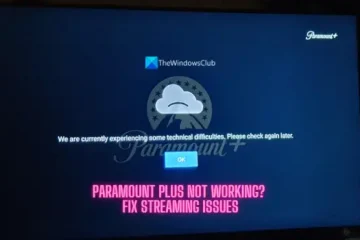Privasi dan keamanan sangat penting bagi organisasi mana pun atau bahkan pengguna pada umumnya. Jika Anda adalah bagian dari organisasi, memberikan akses ke komputer kepada pengguna yang tidak sah dapat menjadi penghalang bagi data organisasi. Itu sebabnya, dalam postingan ini, kita akan melihat cara mendaftar semua pengguna di komputer Windows dengan berbagai metode.
Cara mendaftar semua Pengguna di Windows 11/10
Mendapatkan daftar semua pengguna itu mudah. Kami telah menyebutkan tiga metode untuk melakukan hal yang sama dan Anda dapat mengikuti salah satunya untuk menyelesaikan tugas.
Lihat semua pengguna melalui Pengaturan WindowsLihat semua pengguna melalui Manajemen KomputerLihat semua pengguna melalui PowerShell
Mari kita bicarakan secara mendetail.
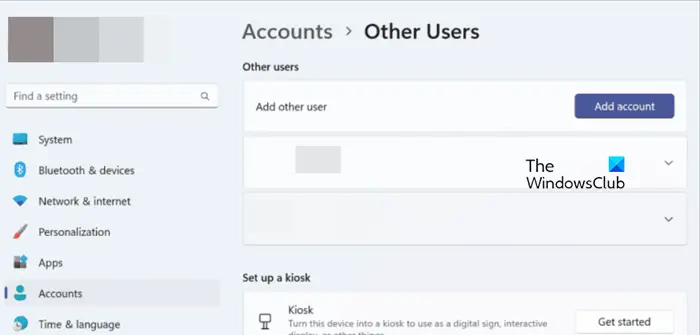
1] Lihat semua pengguna melalui Pengaturan Windows
Mari kita mulai dengan tempat yang paling jelas untuk mengutak-atik komputer mereka, Pengaturan Windows. Kami juga dapat melihat semua pengguna yang terhubung ke komputer Anda dari Pengaturan. Untuk melakukan hal yang sama, ikuti langkah-langkah yang disebutkan di bawah.
Luncurkan Pengaturan Windows dengan Win + I.Buka tab Akun.Klik Pengguna Lain.
Di sini Anda dapat melihat semua pengguna yang terhubung ke sistem.Anda mungkin juga ingin memeriksa akun anggota keluarga Anda, untuk itu, kembali lalu klik Keluarga.
Ini akan membantu Anda. Namun, masalah dengan metode ini adalah menahan pemirsa untuk tidak melihat akun administrator serta akun yang dinonaktifkan. Ini memeriksa akun saat ini dan merupakan sesuatu yang berfungsi untuk pengguna rumahan.
Baca: Cara menemukan semua Pengguna yang Masuk di Windows
2] Lihat semua pengguna via Manajemen Komputer
Manajemen Komputer adalah alat pada edisi Windows Pro yang berfungsi seperti namanya. Kami dapat mengelola atau melihat pengguna menggunakan alat ini. Namun, pengguna Windows Home harus melewati metode ini karena Manajemen Komputer tidak ada di sistem mereka. Ikuti langkah-langkah di bawah ini untuk memeriksa semua pengguna yang menggunakan Pengelolaan Komputer.
Pertama-tama, buka “Pengelolaan Komputer” dengan menelusurinya dari Menu Mulai. Sekarang, buka Alat Sistem > Pengguna dan Grup Lokal > Pengguna. Anda dapat sekarang lihat semua pengguna yang terhubung ke sistem.
Jika Anda ingin mengubah tata letak, cukup klik Lihat > Ikon besar.
Baca: Pengaturan Akun Pengguna di Windows 11
3] Lihat semua pengguna melalui PowerShell
Jika Anda suka menggunakan baris perintah, yang harus Anda lakukan hanyalah membuka PowerShell dengan hak akses administratif dan menjalankan perintah berikut.
Get-LocalUser
Ini memungkinkan Anda untuk melihat semua akun yang terinstal di komputer Anda beserta deskripsinya.
Kami harap Anda dapat memeriksa semua akun yang terhubung ke komputer Anda menggunakan salah satu metode yang disebutkan.
Baca: Mengelola Pengguna di Windows dengan Pengelola Pengguna Cepat.